佳佳数据恢复软件恢复Shift+Del删除的文件
更新日期:2022年01月02日
1、打开软件操作界面,鼠标左键点击“误删文件恢复”按钮,然后再点“开始恢复”按钮。
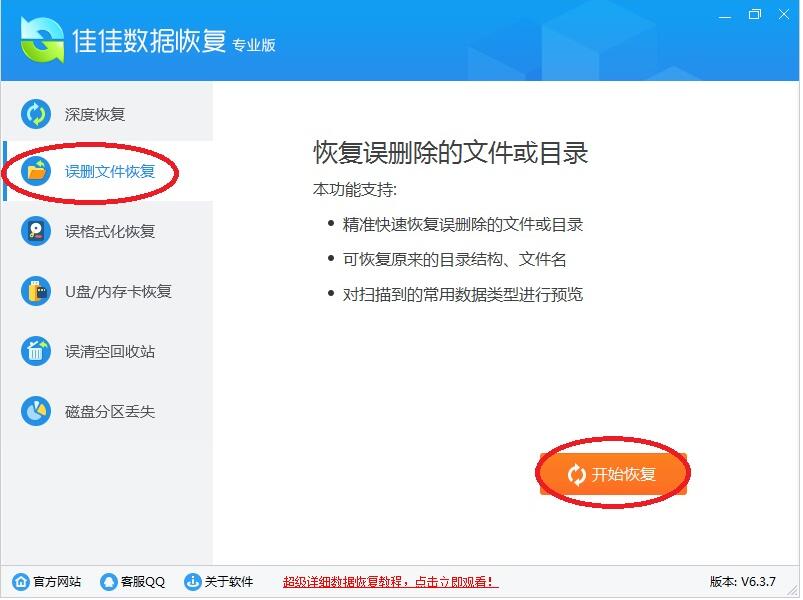
2、双击需要恢复文件的分区,我们这里选择H分区。
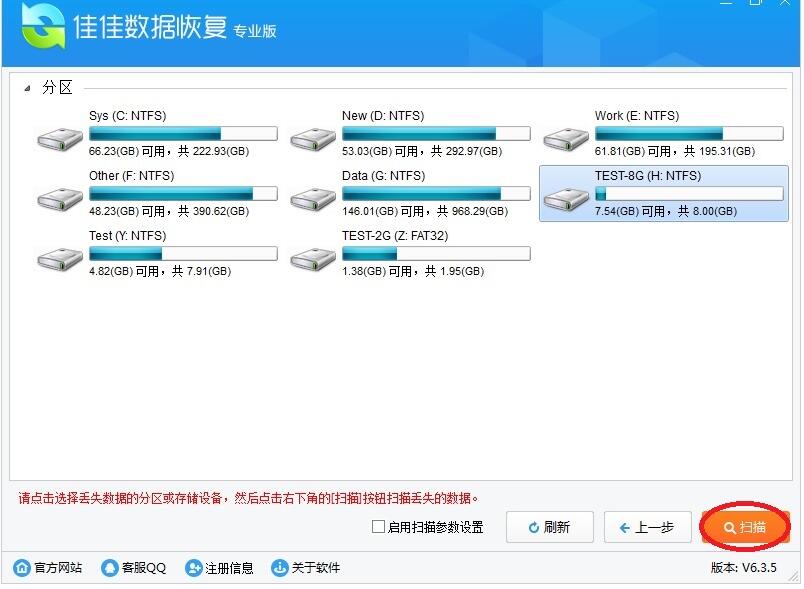
3、弹出对话框,提示“是否扫描TEST-8G(H:NTFS)”,点“是”,软件扫描H分区数据。
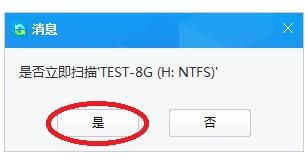
4、仅用几秒钟,软件已经找到很多删除的文件。
左边树形控件,“01 TEST-8G(H:)删除的文件(438个文件)”,表示在H盘找到了438个删除的文件。
用鼠标左键点击树形控件或列表控件上的小方框,勾选需要恢复的文件,左下角显示当前勾选的文件数量。然后点右下“恢复”按钮。
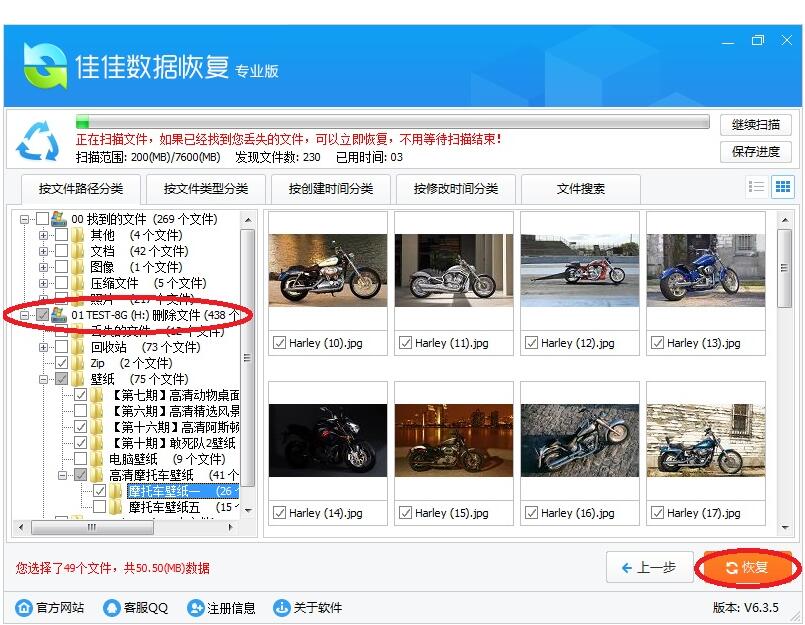
5、点击“选择目录”按钮,选择恢复的文件保存在哪个目录。然后点“确定”按钮。
注意:请不要将文件恢复到有数据需要恢复的分区里,以免造成二次破坏。
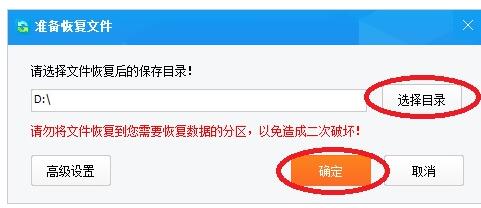
6、等待恢复完成。
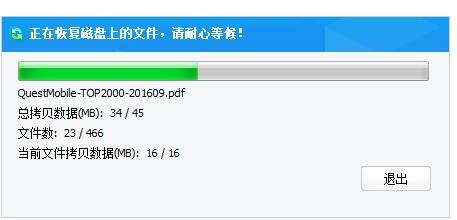
7、恢复完成,弹出提示信息。点“前往恢复文件夹”,可以到恢复文件夹看刚才恢复的文件。
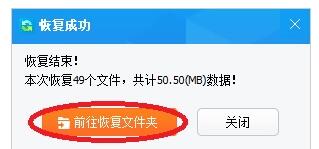
8、下图为刚才恢复的文件。可以看到,刚才勾选的文件已经全部恢复成功,恢复出来的照片可以正常预览、打开。
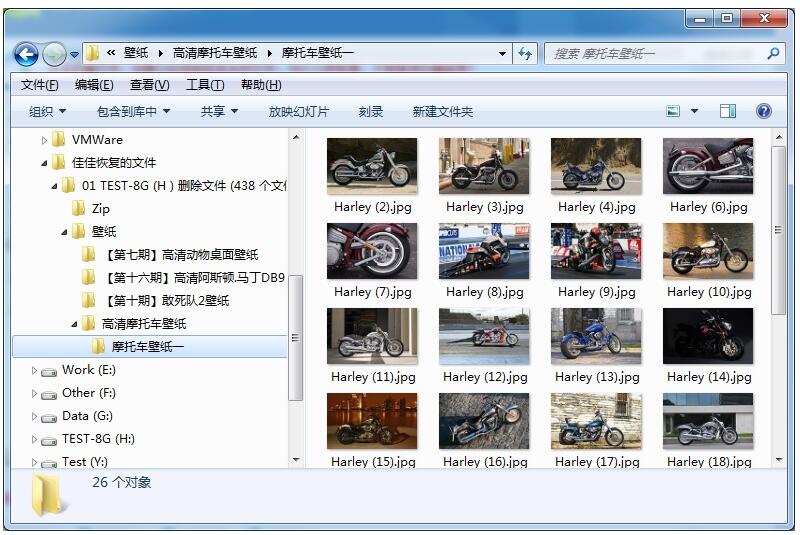
责任编辑:云骑士数据恢复官网
推荐阅读
u盘文件删不掉怎么办 u盘文件删不掉怎么解决
2022-03-16
diskgenius恢复文件怎么导出来
2022-02-01
电脑文件误删怎么恢复 电脑文件误删除如何恢复
2022-02-16
怎样恢复误删的ppt文件 桌面删除的ppt文件如何找回
2022-03-30
快易数据恢复怎么恢复回收站
2022-01-04
与赤兔数据恢复相似软件有哪些 与赤兔数据恢复相似软件有什么
2022-12-17
硬盘数据恢复慢是怎么回事 硬盘数据恢复为什么那么慢
2022-04-19
回收站清空了怎么办 回收站清空了怎么恢复简单方法
2022-02-26
恢复u盘删除的数据 u盘数据误删怎么恢复数据
2022-04-22
找回shift delete删除的文件 shift加delete删除的文档如何找回
2022-03-08
热门标签

您好!手机端应用开发中......
请移步到云骑士数据恢复电脑端下载客户端
官网地址:https://www.yqssjhf.com/
在线客服qq:1283757212
联系电话:17875514452
工作时间:9:00-18:00
请移步到云骑士数据恢复电脑端下载客户端
官网地址:https://www.yqssjhf.com/
在线客服qq:1283757212
联系电话:17875514452
工作时间:9:00-18:00
